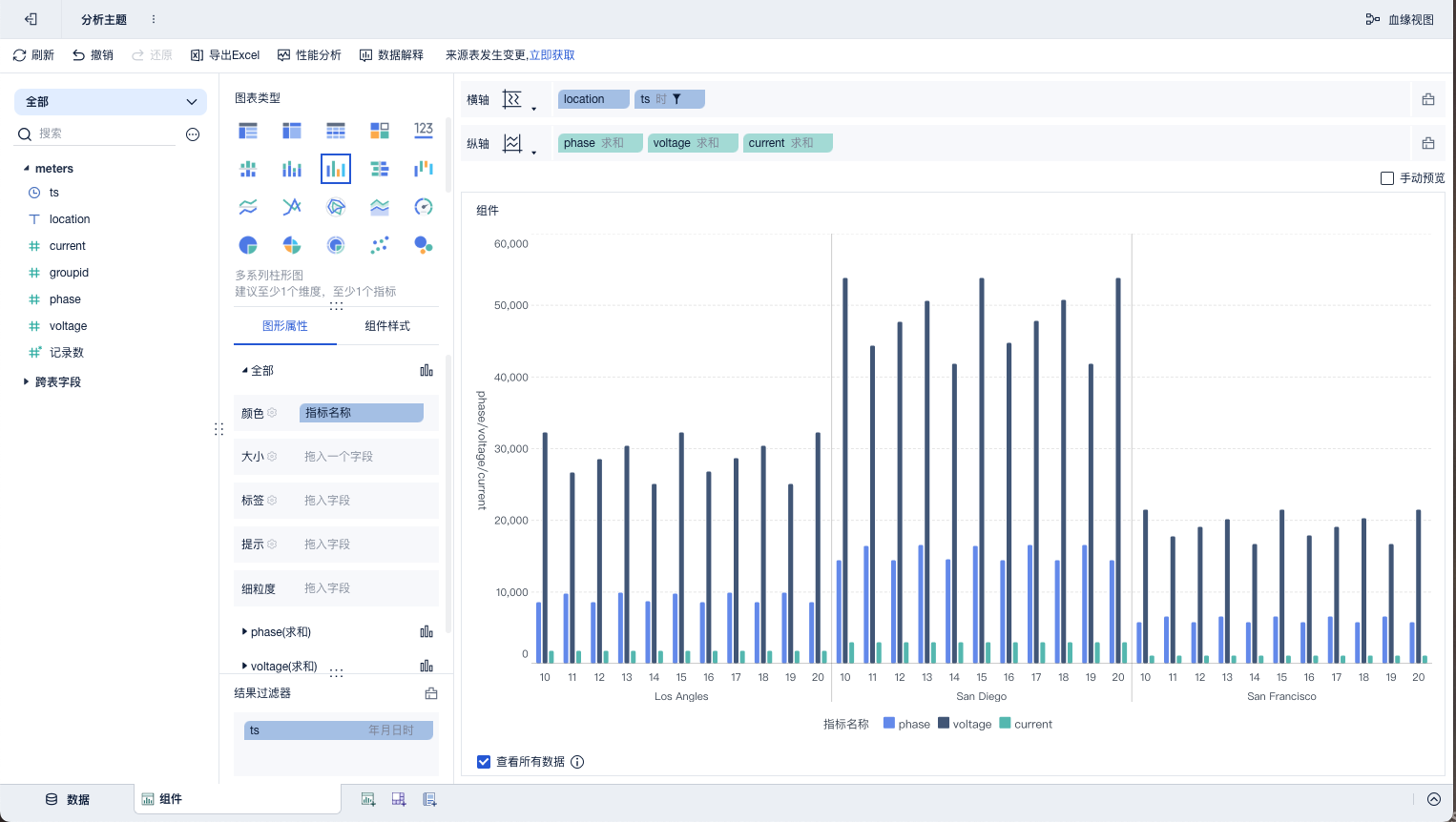与 FineBI 集成
帆软是一家专注于商业智能与数据分析领域的科技企业,凭借自主研发的 FineBI 和 FineReport 两款核心产品在行业内占据重要地位。帆软的 BI 工具广泛应用于各类企业,帮助用户实现数据的可视化分析、报表生成和数据决策支持。
通过使用 TDengine Java connector 连接器,FineBI 可以快速访问 TDengine TSDB 的数据。用户可以在 FineBI 中直接连接 TDengine TSDB 数据库,获取时序数据进行分析并制作可视化报表,整个过程不需要任何代码编写过程。
前置条件
准备以下环境:
- TDengine TSDB 3.3.4.0 以上版本集群已部署并正常运行(企业及社区版均可)。
- taosAdapter 能够正常运行,详细参考 taosAdapter 参考手册。
- FineBI 安装(如未安装,请下载并安装 FineBI 下载)。
- 下载
fine_conf_entity插件用于支持允许添加 JDBC 驱动,下载地址。 - 安装 JDBC 驱动。从
maven.org下载TDengine JDBC连接器文件taos-jdbcdriver-3.4.0-dist.jar或以上版本。
配置数据源
第 1 步,在 FineBI 服务端 db.script 配置文件中,找到 SystemConfig.driverUpload 配置项并将其修改为 true。
- Windows 系统:配置文件路径是安装目录下
webapps/webroot/WEB-INF/embed/finedb/db.script。 - Liunx/Mac 系统:配置文件路径是
/usr/local/FineBI6.1/webapps/webroot/WEB-INF/embed/finedb/db.script。
第 2 步,启动 FineBI 服务,在浏览器中输入 http://ip:37799/webroot/decision, 其中 ip 是 FineBI 服务端 ip 地址。
第 3 步,打开 FineBI Web 页面登录后,点击【管理系统】->【插件管理】,在右侧的【应用商城】中点击【从本地安装】选择已下载的 fine_conf_entity 插件进行安装。
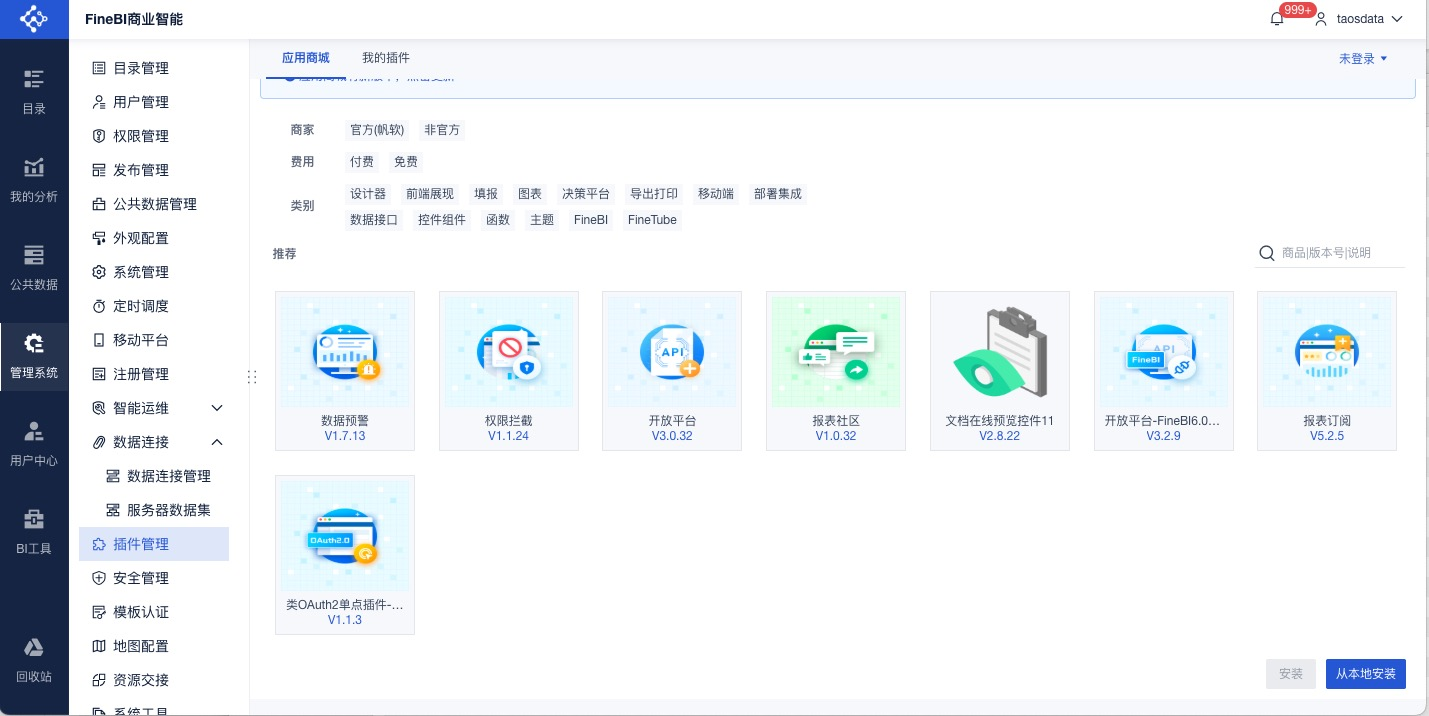
第 4 步,点击【管理系统】->【数据连接】->【数据连接管理】,在右侧页面中点击【驱动管理】按钮打开配置页面,点击【新建驱动】按钮并在弹出窗口中输入名称(比如 tdengine-websocket),进行 JDBC 驱动配置。
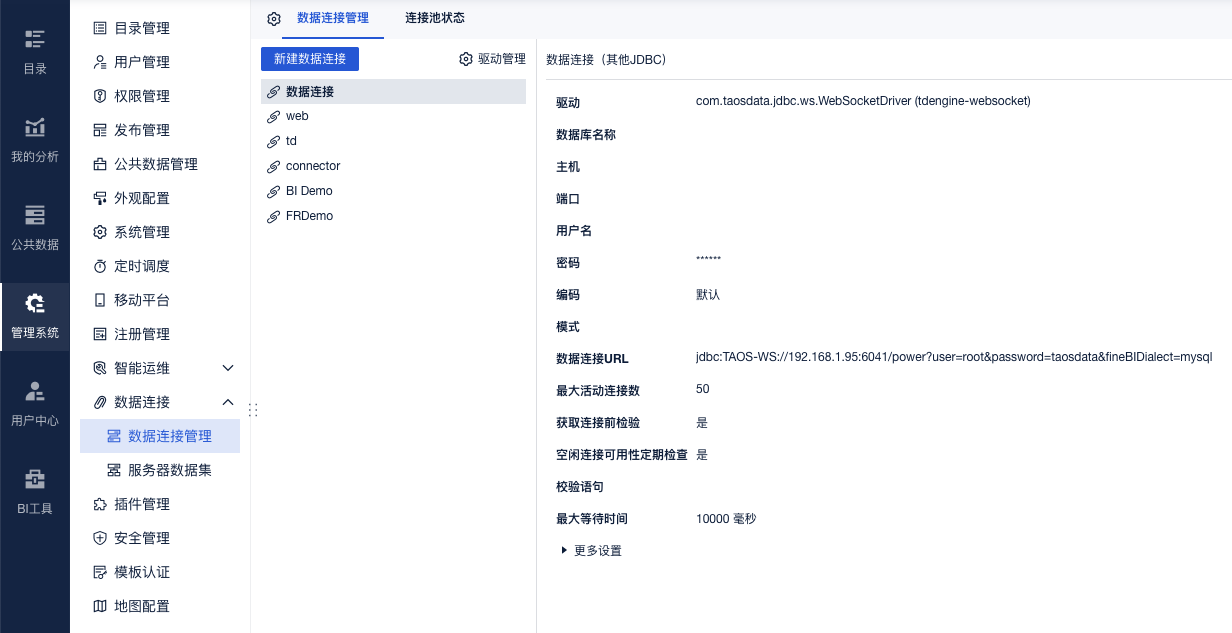
第 5 步,在驱动配置页面中点击【上传文件】按钮,选择已下载的 TDengine Java Connector(比如 taos-jdbcdriver-3.4.0-dist.jar)进行上传,上传完成后在【驱动】的下拉列表中选择 com.taosdata.jdbc.ws.WebSocketDriver,并点击【保存】。
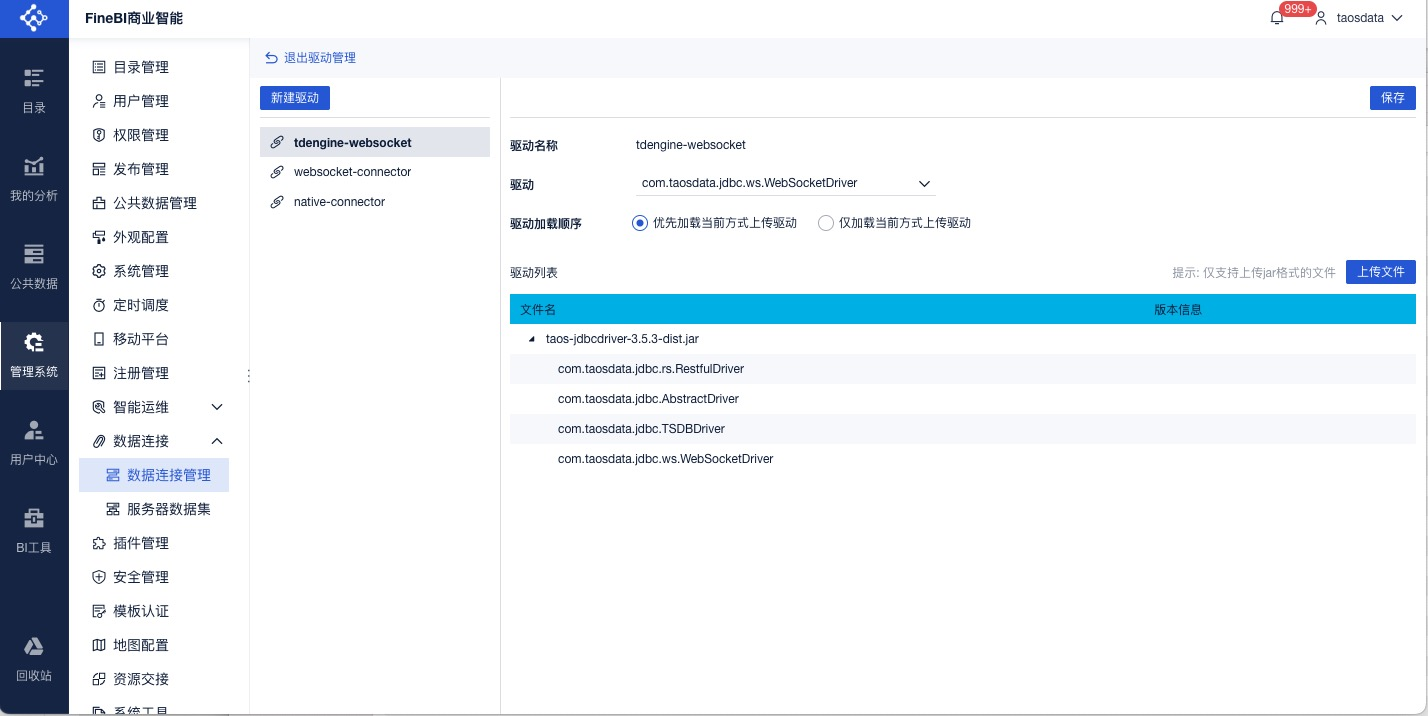
第 6 步,在“数据连接管理”页面中,点击【新建数据连接】按钮,随后点击“其他” ,在右侧页面中点击“其他 JDBC”进行连接配置。
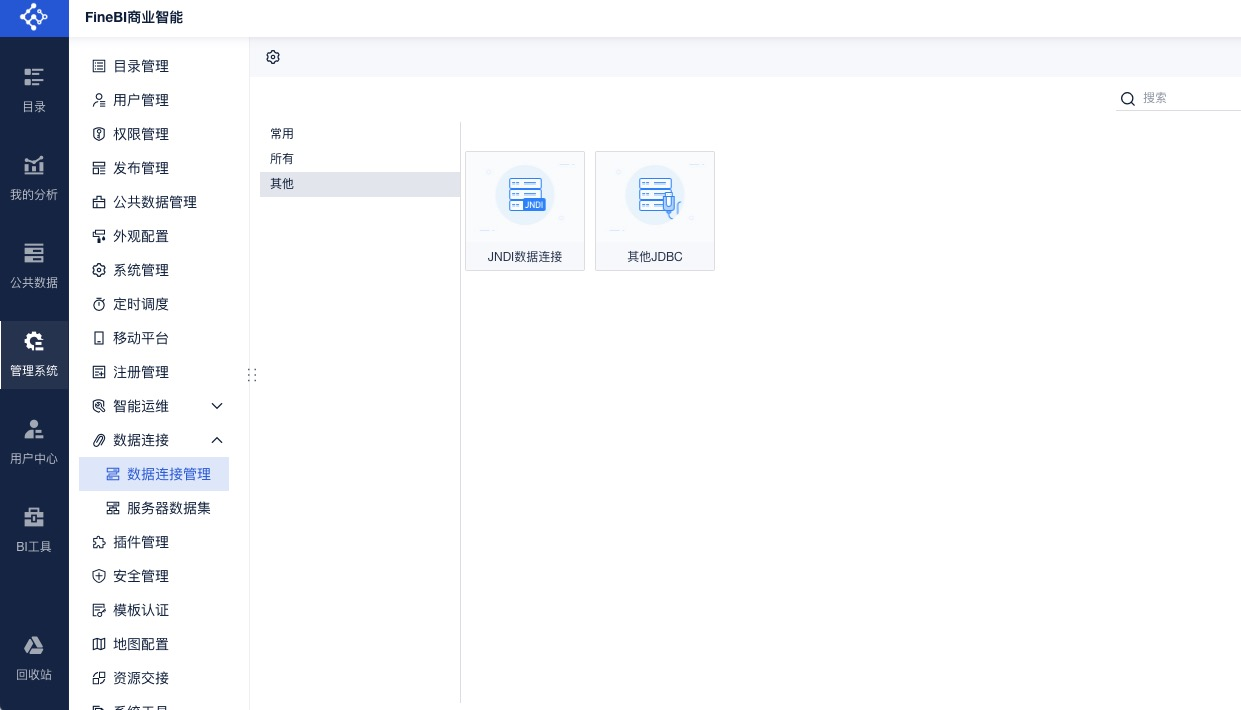
第 7 步,在配置页面,先输入数据连接名称,接着在【驱动】选项中选择“自定义”,并从下拉列表里选取已配置的驱动(例如 com.taosdata.jdbc.ws.WebSocketDriver (tdengine-websocket)),之后配置“数据连接 URL”(例如 jdbc:TAOS-WS://localhost:6041/power?user=root&password=taosdata&fineBIDialect=mysql)。设置完成后,点击右上角的【测试连接】进行连接测试,验证成功后点击【保存】即可完成配置。
fineBIDialect=mysql 设置的含义是采用 MySQL 数据库的 SQL 方言规则。简单来说,就是告诉 FineBI 按照 MySQL 数据库处理 SQL 语句的特定方式来解析和执行相关的查询与操作。
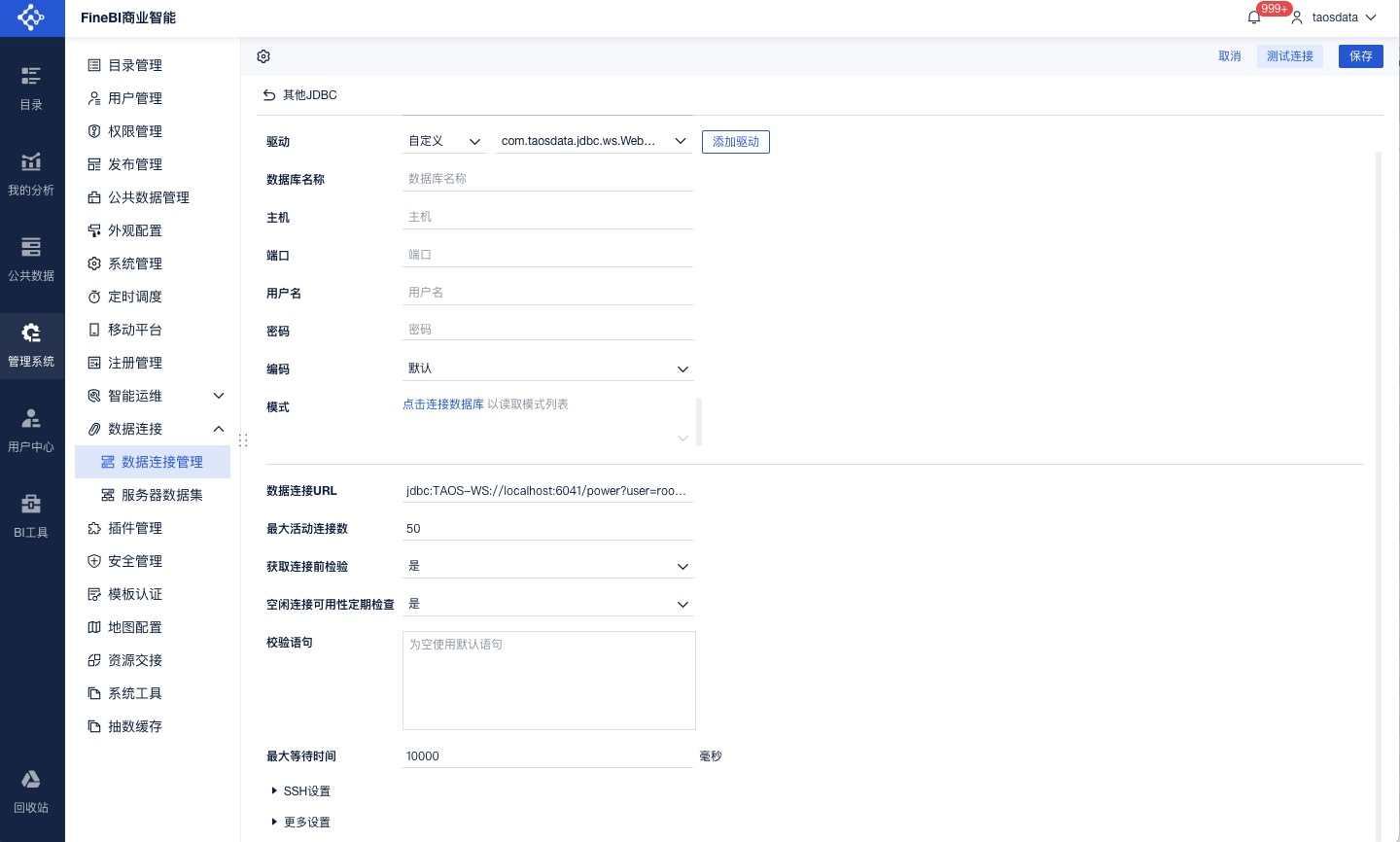
数据分析
数据准备
第 1 步,点击【公共数据】在右侧页面中点击【新建文件夹】即可创建一个文件夹(比如 TDengine),接着在文件夹的右侧点击【+】按钮,可创建“数据库表”数据集或“SQL 数据集”。
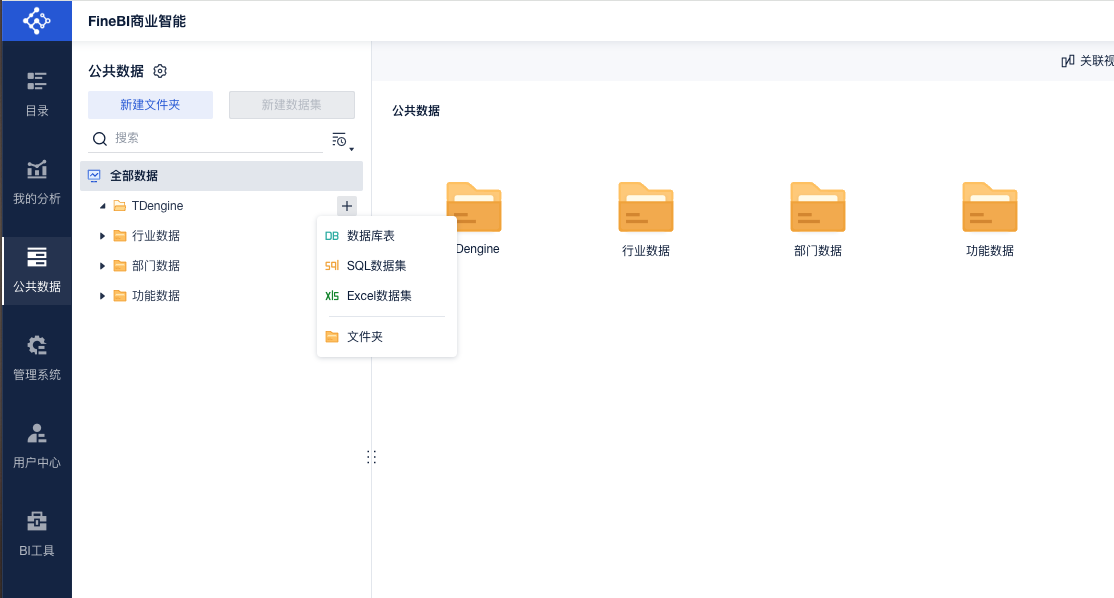
第 2 步,点击“数据库表”,打开数据库选表页面,在左侧“数据连接”中选择已创建的连接,则在右侧会显示当前连接的数据库中的所有表,选择需要加载的表(比如 meters),点击【确定】即可显示 meters 表中的数据。
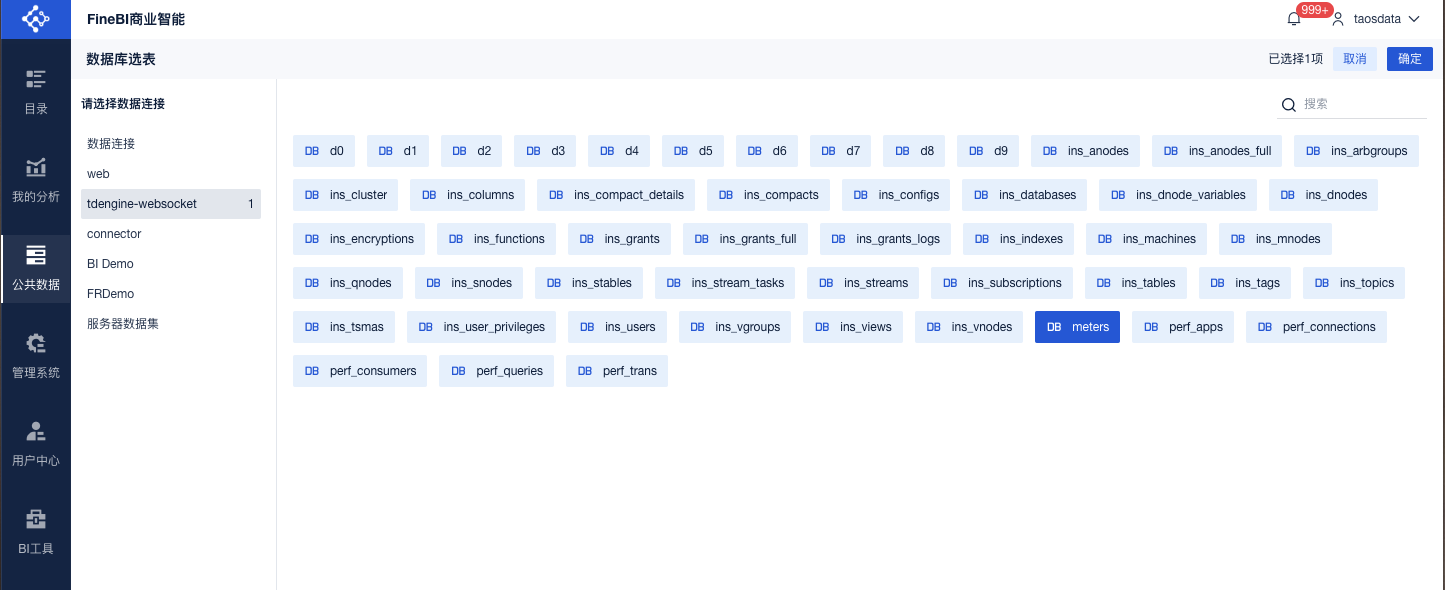
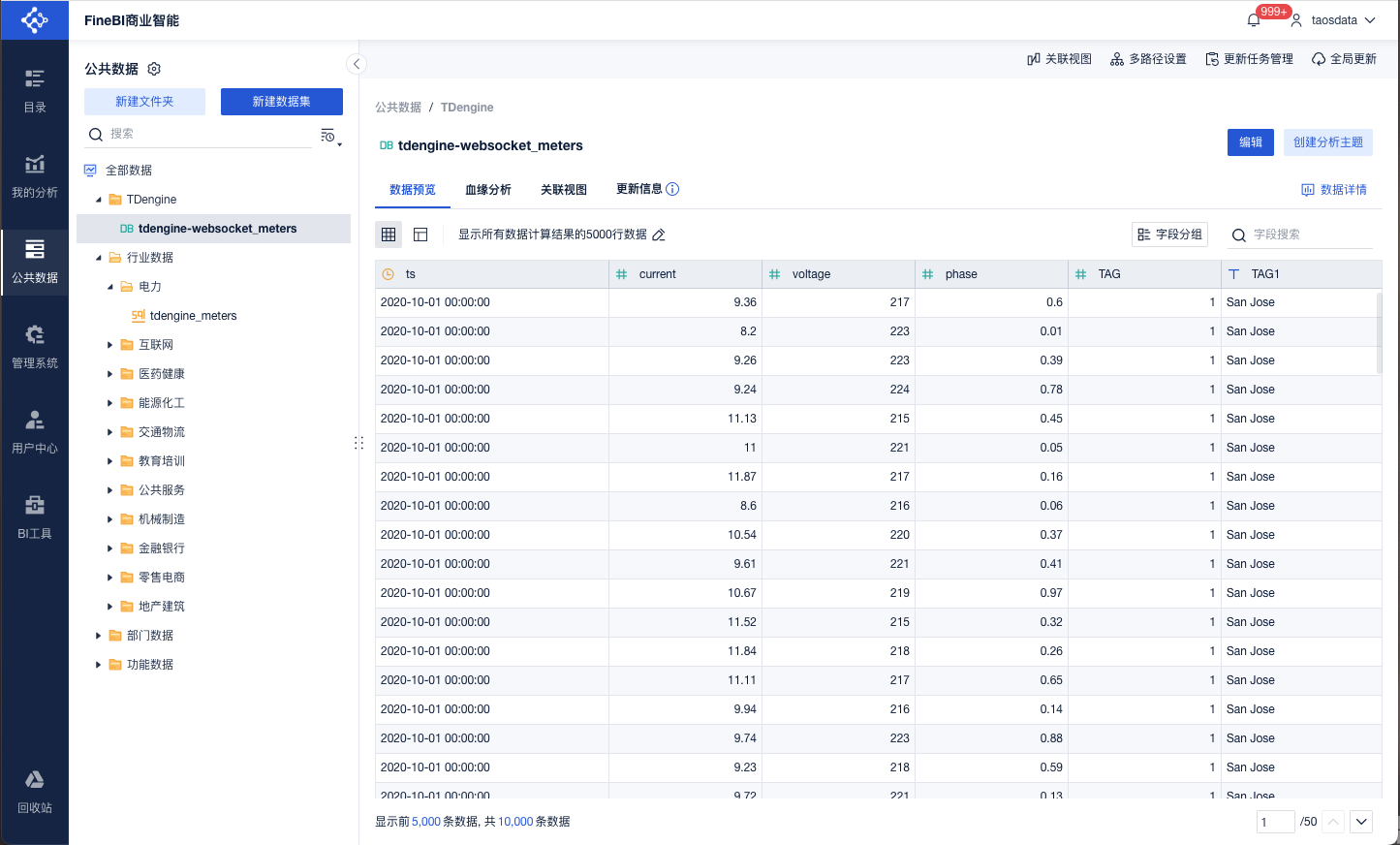
第 3 步,点击“SQL 数据集”,打开 SQL 数据集的配置页面,首先输入表名(用于在 FineBI 页面显示),接着在“数据来自数据连接”下拉列表中选择已创建的连接,之后输入 SQL 语句并点击预览即可看到查询结果,最后点击【确定】SQL 数据集即可创建成功。
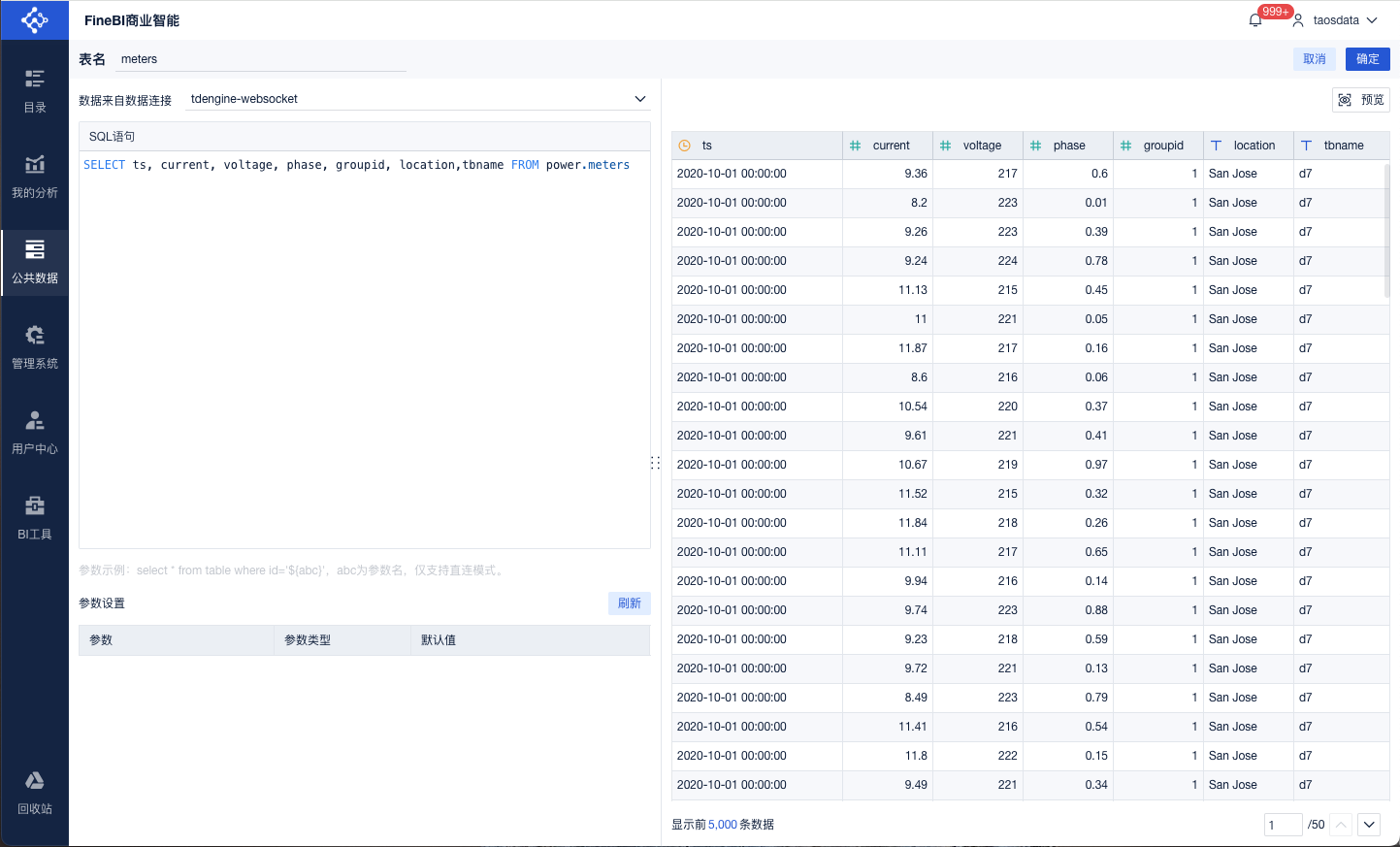
智能电表样例
第 1 步,点击【我的分析】在右侧页面中点击【新建文件夹】即可创建一个文件夹(比如 TDengine), 接着在文件夹的右侧点击【+】按钮,可创建“分析主题”。

第 2 步,在分析主题页面选择数据集(比如 meters)后点击【确定】按钮,即可完成数据集关联。

第 3 步,点击分析主题页面下方的【组件】标签,打开图表配置页面,拖动字段到横轴或纵轴即可展示出图表。